Comment :
Référence : |
Le paramètre GRAPHSERVURL permet aux utilisateurs travaillant sous un environnement de serveur où le serveur de rapports WebFOCUS est installé sur l'ordinateur z/OS, Windows ou UNIX, d'enregistrer la sortie de graphique sous forme de fichier GIF. Les images GIF peuvent être intégrées dans un rapport PDF ou HTML.
Le paramètre GRAPHSERVURL envoie une requête http à la machine contenant le servlet de graphique WebFOCUS. L'image de graphique est créée par le servlet de graphique WebFOCUS et renvoyée à un emplacement temporaire sur le serveur d'applications WebFOCUS (si une attribution n 'est pas spécifiée), ou à l'emplacement spécifié dans le paramètre FILEDEF. Vous pouvez utilisez l'Assistant d'attribution pour créer une commande FILEDEF.
- Installez JDK selon les exigences du manuel Installation et configuration WebFOCUS & ReportCaster de votre plate-forme.
-
Créez une procédure qui crée l'image , et définissez-y le paramètre GRAPHSERVURL à l'URL qui appelle le servlet de graphique WebFOCUS. Par exemple,
SET GRAPHSERVURL=http://hostname/ibi_apps/IBIGraphServletoù :
- hostname
Est la machine hébergeant WebFOCUS.
Pour plus de détails, consultez Sauvegarder un graphique sous forme de fichier d'image.
- Lancez la procédure directemment sur le serveur de reporting WebFOCUS, dans un navigateur ou Developer Studio.
[FILEDEF filename DISK drive:\...\filename.fmt] SET GRAPHSERVURL= graph_servlet_URL GRAPH FILE file graph commands ON GRAPH HOLD AS filename FORMAT fmt END
où :
- FILEDEF
Enregistre le fichier image à l'emplacement que vous spécifiez.
- filename
est le nom que vous attribuez au fichier d'image, qui doit correspondre au FILEDEF filename. Si vous souhaitez rechercher un nom de fichier, incluez la variable amper dans la procédure, par exemple &FILENAME.
- FORMAT
est le type de fichier d'image dans lequel vous pouvez stocker le graphique. Les valeurs acceptables sont : PNG, SVG, GIF, JPEG ou JPG.
- graph_servlet_URL
est l'URL nécessaire pour appeler le servlet de graphique WebFOCUS. Le nombre maximal de caractères autorisés est 256.
- file
Est la source de données depuis laquelle vous souhaitez faire un rapport.
Remarque : pour insérer dans un graphique une image GIF qui réside dans un emplacement permanent, vous devez fournir le chemin d'accès complet vers le fichier GIF. Par exemple, pour insérer un fichier GIF,
TYPE=REPORT, IMAGE=drive:\...\ filename.gifoù :
- drive:\...\filename.gif
Est le chemin où se trouve le fichier GIF. Le serveur de reporting WebFOCUS doit être installé sur ce lecteur-là.
L'exemple ci-après illustre comment créer un fichier GIF à partir d'une requête de graphique, et puis d'incorporer l'image GIF dans un rapport PDF.
- Créez la procédure distante dans un emplacement accessible au chemin EDA ou d'application. Par exemple, si vous travaillez depuis votre serveur local, la procédure peut ressembler à ce qui suit :
SET GRAPHSERVURL= http://localhost/ibi_apps/IBIGraphServlet GRAPH FILE CENTORD SUM LINEPRICE ACROSS PLANTLNG AS 'Plant' ON GRAPH HOLD AS PLANT FORMAT GIF END
TABLE FILE CENTORD SUM LINEPRICE BY PLANTLNG AS 'Plant' ON TABLE SET STYLE * TYPE=REPORT, IMAGE=plant.gif, POSITION=(4 0), SIZE=(5 3), $ ENDSTYLE ON TABLE PCHOLD FORMAT PDF END
Remarque : si vous utilisez JSCOM3, vous pouvez supprimer le paramètre SET GRAPHSERVURL de la procédure.
- Sauvegardez la procédure comme HOLDGIF.
- Créez un fichier HTML qui appelle la procédure HOLDGIF WebFOCUS d'un hyperlien. Par exemple,
<HTML> <HEAD> <TITLE> Inserting a GIF Image in a PDF Report </TITLE> </HEAD> <BODY> <H4 ALIGN=CENTER>Report on Line Price by Plant</H4> <HR> <P><FONT SIZE=+2></FONT></P> <UL TYPE=SQUARE <LI><A HREF="http://localhost/ibi_apps/WFServlet?IBIF_ex=holdgif"> <H4 ALIGN=CENTER>Click Here to Launch a PDF Report with an Embedded GIF Image</H4></A> </UL> </BODY> </HTML>La page de lancement ressemble à ce qui suit :
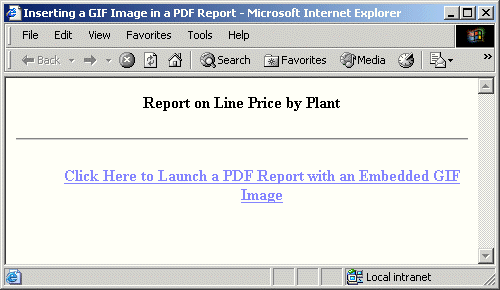
Vous pouvez maintenant lancer le rapport dans un navigateur ou dans Developer Studio. Pour distribuer le rapport via ReportCaster, vous devez ordonnancer la procédure même, dans ce cas HOLDGIF, à distribuer le rapport.
- Cliquez sur le lien pour lancer le rapport. Voici à quoi ressemble le rapport :
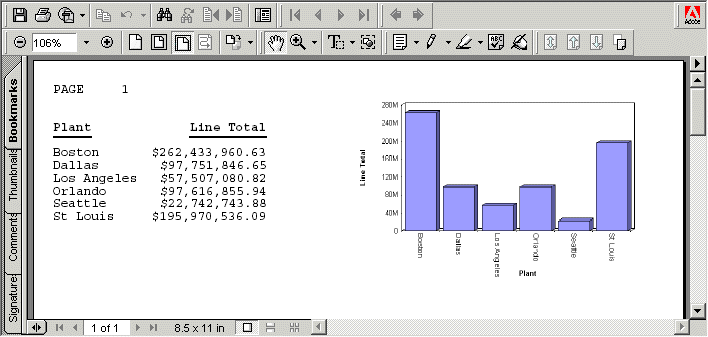
Remarque : pour lancer cette procédure comme rapport standard MR, ajoutez la commande -MRNOEDIT au début de la déclaration de feuille de style contenant l'attribut IMAGE. Ceci empêche MR de rechercher le fichier GIF dans le répertoire MR. L'image spécifiée doit résider sur le serveur de reporting WebFOCUS.
La syntaxe -MRNOEDIT n'est pas sensible à la casse et peut être utilisée sur une ou plusieurs lignes. Par exemple :
Ligne simple
-MRNOEDIT TYPE=REPORT, IMAGE=PLANT.gif, POSITION=(4 0), SIZE=(5 3), $
ou
-MRNOEDIT TYPE=REPORT, IMAGE=PLANT.gif, -MRNOEDIT POSITION=(4 0), SIZE=(5 3), $
Lignes multiples :
-MRNOEDIT BEGIN TYPE=REPORT, IMAGE=PLANT.gif, POSITION=(4 0), SIZE=(5 3), $ -MRNOEDIT END
Si vous avez sélectionné la case Enregistrer le rapport dans le volet de configuration de la Console d'administration WebFOCUS (sous Paramètre de réorientation), vous serez invité à enregistrer ou à ouvrir le fichier de sortie. Si la procédure contient une commande PCHOLD spécifiant un nom AS pour le fichier de sortie, le nom est retenu si vous décidez d'enregistrer le fichier. Si aucun nom AS n'est spécifié, un nom de fichier est sélectionné au hasard.
Important : vous devez procéder aux étapes suivantes pour utiliser la fonctionnalité Enregistrer le rapport pour les requêtes WebFOCUS GRAPH (spécifiées dans la procédure par un format PNG, SVG, GIF, JPEG, ou JPG) :
- Réglez l'option Enregistrer le rapport sur oui pour l'extension .htm.
L'exécution d'une requête GRAPH côté serveur crée un fichier HTM comtenant un lien vers la sortie graphique réelle, qui est stockée en tant que fichier image temporaire avec une extension .jpeg, .jpg, .gif, .svg, ou .png.
Lorsque vous exécutez une requête GRAPH, si vous sélectionnez l'option Enregistrer lorsque vous êtes invité à Ouvrir ou Enregistrer la sortie, la sortie est enregistrée dans un fichier HTM uniquement à l'aide d'une référence à une image graphique, qui expirera et sera supprimée du serveur (selon les paramètres du fichier temporaire d'expiration dans la configuration du client WebFOCUS).
Pour préserver la sortie de la requête GRAPH, ouvrez le fichier HTM enregistré, faites un clic droit sur l'image graphique, et sélectionnez Enregistrer l'image sous pour la sauvegarder sur le disque de façon permanente. Vous pouvez ensuite substituer une référence absolue au fichier de l'image enregistrée dans la sortie du fichier HTM renvoyé.
- Cliquez sur Enregistrer pour enregistrer les modifications dans le volet Paramètre de redirection.